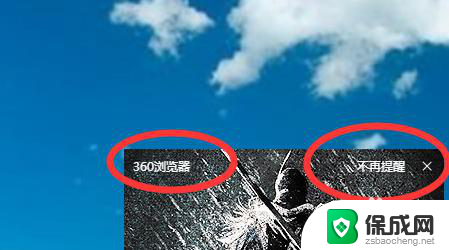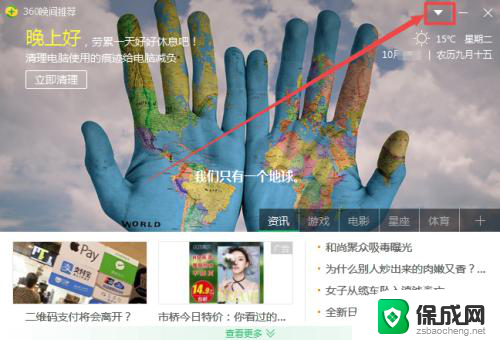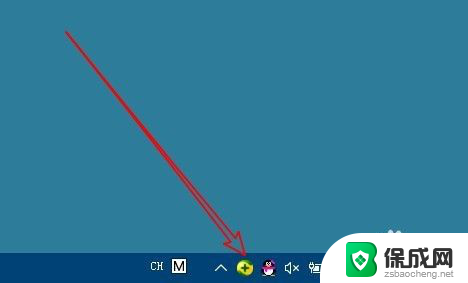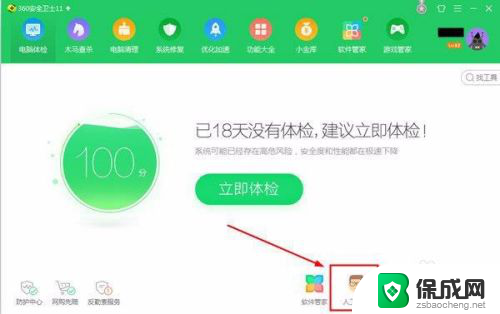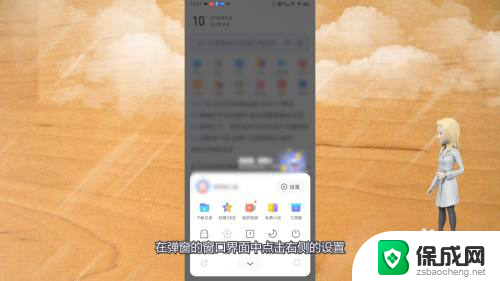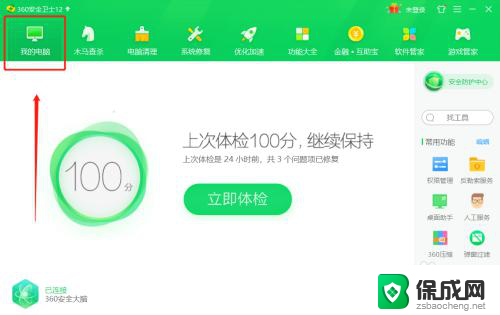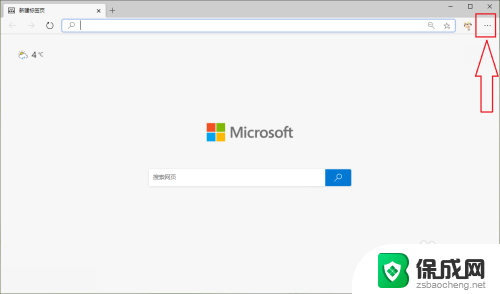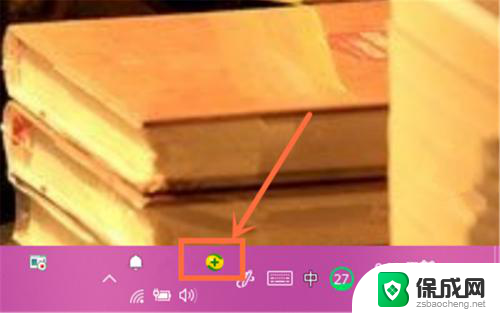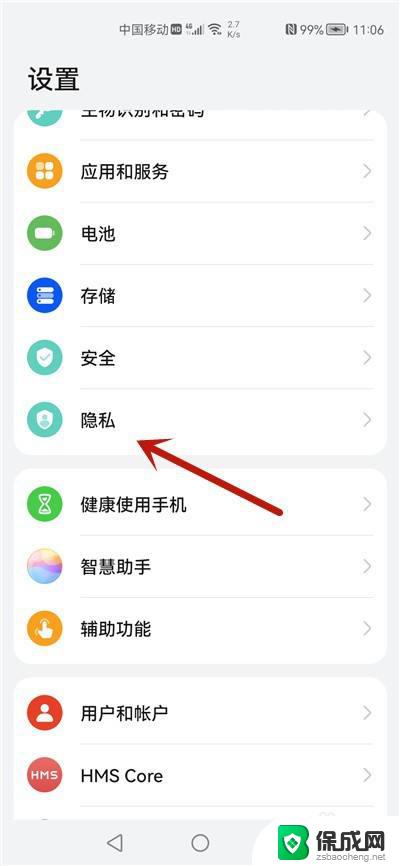屏蔽360广告弹窗 如何在360安全卫士中关闭弹窗拦截功能
在现代社会互联网的普及带来了便利的同时,也伴随着各种广告弹窗的困扰,如今屏蔽广告弹窗已成为许多人追求更好上网体验的重要需求之一。而在使用360安全卫士这一知名的安全软件时,关闭弹窗拦截功能就成为了用户们关注的焦点。如何在360安全卫士中关闭弹窗拦截功能呢?下面我们将一起来探讨这个问题。
步骤如下:
1.打开360安全卫士,进入主界面后。通过中间偏上"功能大全",或者右下角“更多”,进入360安全卫士工具箱
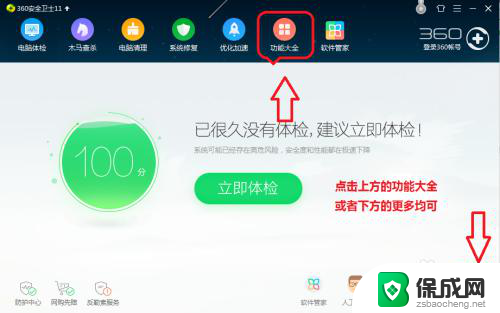
2.进入360安全卫士工具箱主界面后,找到弹窗拦截方法有3种:
1.电脑安全---弹窗拦截
2.搜索工具---弹窗拦截
3.滑动右侧---弹窗拦截
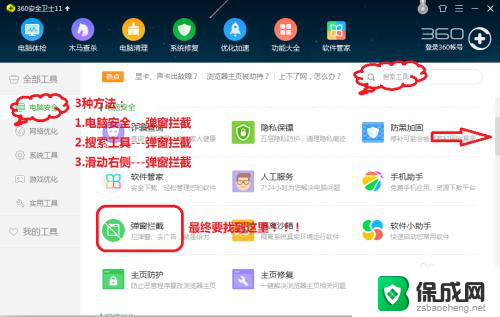
3.鼠标放到弹窗拦截附件后右上角自动显示“添加”,选择添加即可
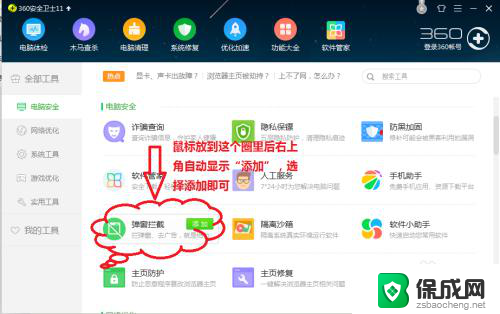
4.添加完成后,弹窗拦截功能会自动打开。并在360弹窗拦截器中给出三种模式:从不,一般,强力拦截三种。以强力拦截为例,可选择手动添加
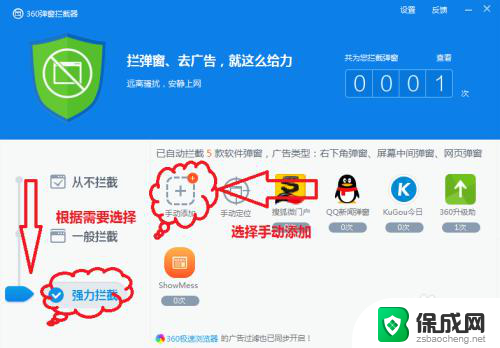
5.点手动添加后,弹窗可供开启弹窗拦截功能的软件。以腾讯网迷你版为例。点右侧“开启拦截”即可
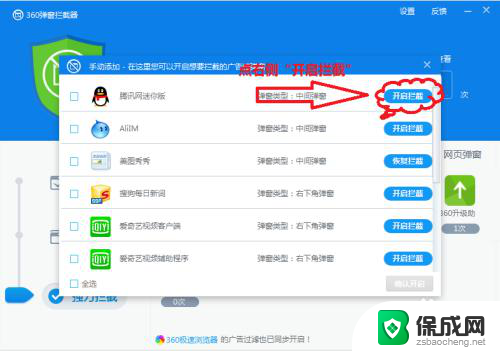
6.添加完成后在强力拦截栏,显示“腾讯网迷你版”
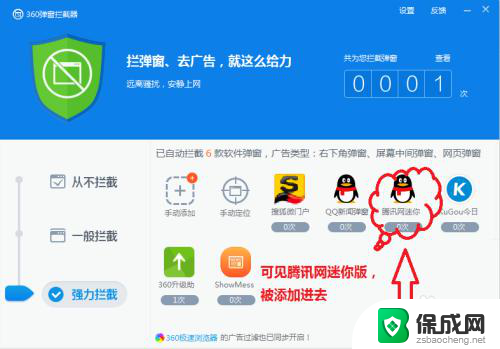
以上是关于如何屏蔽360广告弹窗的全部内容,如果您遇到相同情况,可以按照小编提供的方法来解决。